L’activation de l’appareil photo sur Android est un processus simple, mais les utilisateurs peuvent parfois rencontrer des difficultés à accéder rapidement à cette fonction. Qu’il s’agisse de capturer un moment précieux ou de régler un problème technique, il est essentiel de connaître les différentes méthodes pour activer rapidement cette fonctionnalité.
Cet article explore les moyens les plus efficaces d’activer l’appareil photo sur votre téléphone Android, avec des astuces pour optimiser son utilisation au quotidien.
Astuces simples pour activer l’appareil photo sur Android
Beaucoup de gens cherchent une méthode rapide pour accéder à l’application appareil photo sur leurs appareils Android. Il existe plusieurs façons d’y parvenir, selon les préférences de l’utilisateur ou les spécificités du modèle de téléphone.
Depuis l’écran d’accueil :
- Appuyez sur l’icône de l’appareil photo qui est souvent visible directement sur l’écran principal ou dans le menu des applications.
- Si vous avez du mal à la trouver, vous pouvez utiliser la barre de recherche des applications pour taper « Appareil photo ».
Utiliser un bouton physique :
- Certains téléphones Android, notamment les modèles Sony et Nokia, disposent d’un bouton physique dédié à l’appareil photo. Appuyer longuement dessus permet de démarrer directement l’application, même si le téléphone est verrouillé.
Utiliser Google Assistant :
- Dites simplement « Hey Google, prends une photo » pour lancer l’application et prendre une photo après un court compte à rebours.
- Cette méthode est idéale pour les situations où l’accès manuel à l’application est moins pratique.
« Utiliser des commandes vocales est une manière de maximiser l’efficacité de votre appareil, surtout lorsque vous êtes pressé. »
Marc Lemoine, spécialiste en ergonomie mobile
Résoudre les problèmes d’accès à l’appareil photo : Solutions courantes
Parfois, même avec les méthodes mentionnées, vous pourriez rencontrer des problèmes pour activer l’appareil photo Android. Les raisons peuvent varier, mais voici quelques pistes pour résoudre les soucis courants :
Vérifier les autorisations de l’application :
- Rendez-vous dans Paramètres > Applications > Appareil photo > Autorisations.
- Assurez-vous que l’application a accès à la caméra, au stockage et à d’autres fonctionnalités nécessaires.
Redémarrer l’appareil :
- Souvent, un simple redémarrage de votre téléphone peut résoudre un problème lié à l’accès à l’appareil photo.
Mettre à jour l’application ou le système Android :
- Les bugs logiciels peuvent empêcher le bon fonctionnement de l’appareil photo Android. Vérifiez dans Paramètres > Mises à jour logicielles si une mise à jour est disponible pour corriger les anomalies.
« Il est important de garder votre téléphone à jour pour éviter tout conflit d’application, en particulier avec des fonctionnalités essentielles comme l’appareil photo. »
Julie Carpentier, experte en technologies mobiles
Alternatives créatives pour lancer l’appareil photo sur Android
Si les méthodes standards ne fonctionnent pas ou si vous souhaitez personnaliser l’accès à votre appareil photo Android, voici quelques alternatives qui peuvent vous faciliter la tâche.
- Configurer des gestes personnalisés :
- Vous pouvez définir des gestes spécifiques sur certains modèles pour activer rapidement l’appareil photo. Par exemple, sur les téléphones Motorola, secouez deux fois le téléphone pour ouvrir l’application appareil photo.
- Paramètres de bouton d’alimentation :
- Allez dans Paramètres > Système > Gestes > Comportement touche Marche/Arrêt et activez l’option qui permet de lancer rapidement l’appareil photo en appuyant deux fois sur le bouton de verrouillage.
« Personnaliser les gestes de votre téléphone peut rendre votre expérience plus fluide et intuitive. »
Pierre Morel, consultant en téléphonie mobile
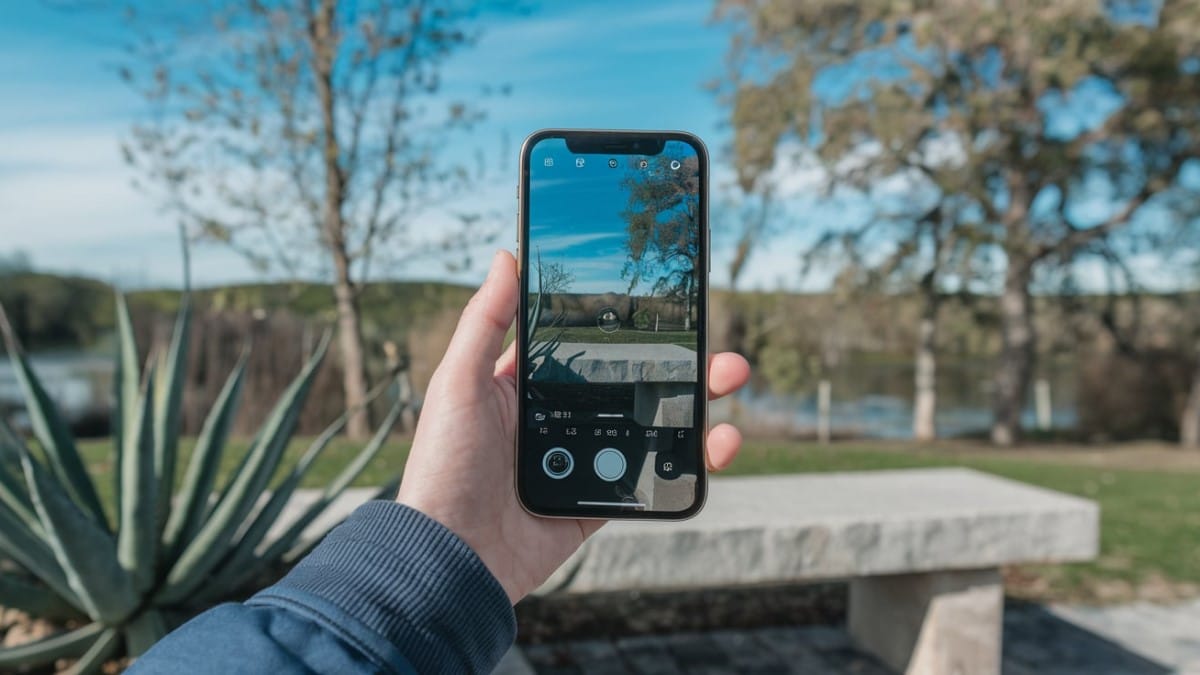
Tableau récapitulatif des méthodes d’activation de l’appareil photo
| Méthode | Instructions détaillées | Modèles compatibles |
|---|---|---|
| Depuis l’écran d’accueil | Appuyez sur l’icône de l’appareil photo | Tous les téléphones Android |
| Bouton physique dédié | Appuyez sur le bouton physique de l’appareil photo | Modèles Sony, Nokia et certains Motorola |
| Via Google Assistant | Dites « Hey Google, prends une photo » | Tous les modèles compatibles Google |
| Utiliser des gestes ou le bouton Power | Paramétrez des gestes ou l’utilisation du bouton de verrouillage | Motorola, Google Pixel et autres modèles |
Questions fréquentes sur l’activation de l’appareil photo Android
Comment activer rapidement l’appareil photo si l’écran est verrouillé ?
Sur certains téléphones, vous pouvez appuyer deux fois sur le bouton de verrouillage pour lancer l’application appareil photo même si l’écran est verrouillé. Cette option est souvent disponible dans les paramètres sous Gestes.
Pourquoi mon application appareil photo ne s’ouvre-t-elle pas ?
Cela peut être dû à un problème d’autorisations ou à un bug logiciel. Vérifiez les autorisations de l’application dans les paramètres et assurez-vous que l’application est à jour.
Existe-t-il des applications tierces pour améliorer l’accès à la caméra ?
Oui, il existe plusieurs applications disponibles sur le Play Store qui offrent un accès plus rapide ou des fonctionnalités supplémentaires pour l’appareil photo Android. Vous pouvez essayer des applications comme Camera MX ou Open Camera.
Partagez vos astuces et solutions pour améliorer l’utilisation de l’appareil photo Android dans les commentaires ci-dessous ! Nous sommes impatients de lire vos expériences.
